Cái chuyện một website nền WordPress dính mã độc là cái chuyện mà nó thường như chuyện ở phường. Mới đây thôi mình cũng bị dính mã độc vào 2 trang đang chạy WooCommercer. Một mã độc tấn công hàng loạt hoặc vào các website có chủ đích cũng có hàng trăm ngàn loại. CÓ những loại chỉ quảng cáo vớ vẩn, có những loại phá luôn file, có loại khác thì chỉ rình ăn cắp tài khoản … Vậy làm cách nào để xóa bỏ mã độc ra khỏi WordPress ? Sẽ có câu trả lời trong ngay vài dòng dưới đây.

Biểu hiện của một website dính mã độc
Bạn có thể nhận được một cái Email của Google Search Console nếu bạn đang sử dụng dịch vụ bên này. Ngoài ra bạn có thể nhận thêm một email báo đầy hosting của nhà cung cấp host bạn đang sử dụng. Cũng có thể bạn cảm thấy mất dần khách hàng vào website chỉ vì mỗi khi click nó chuyển hướng sang một trang khác của nó ! Hoặc bạn chẳng cảm thấy gì cả.
Điều đó tùy thuộc vào con virus/ mã độc đã nhiễm vào website của bạn. Thông thường thì nó sẽ tranh thủ điều hướng người dùng sang trang của nó để hiển thị quảng cáo. Chỉ có một số nhỏ khác “có tí tâm” là âm thầm đục khoét bên trong Hosting, âm thầm gửi email marketing cho chúng nó và nó thu thập tài liệu đủ các kiểu về server …
Nói chung, nhằm phát triển ổn định và bền vững, thi thoảng bạn nên quét mã độc trên trang bằng các công cụ mình đã giới thiệu từ trước. Nếu để Google phát hiện ra WordPress của bạn có mã độc từ sớm thì từ khóa sẽ tụt cho bằng sạch! Bạn phải gửi thông báo cho Google để họ xem xét gỡ bỏ thông báo bảo mật cho bạn !
Vì đâu mà WordPress bị dính mã độc?
Chuyện WordPress dính mã độc thì nó thường lắm. Không đồng nghĩa với việc WordPress kém bảo mật, mà đơn giản là cách dùng của các bạn. Nhiều khi virus nó tấn công toàn server, lây lan bằng local attack thì thánh nào chịu được.
Ngoài ra, có các nguyên nhân chủ quan như cài plugin xài lậu. Ờ hờ, cái này mình cảnh báo nhiều lần rồi. Không ai cho không ai cái gì, đặc biệt là phần mềm có trả phí. Hay plugin phiên bản cũ bạn quên không update. Nói chung phải update thường xuyên mã nguồn thì mới ngon được.
Nguyên nhân khác đến từ giao diện. Các gói giao diện bây giờ nó như thánh, đủ các chức năng nhì nhằng tóe loe khắp nơi. Và trình độ của đội nhóm sản xuất cũng có thể thấp ( các giao diện clone ). Thì khả năng tấn công qua giao diện là cực lớn.
À viết đến đây mới nhớ, mình từng viết bài làm gì khi WordPress bị hack nhưng nó khá ngắn. Các bạn có thể tham khảo qua bài viết đó. Ngắn nhưng có võ 😀
Cách gỡ mã độc ra khỏi Website WordPress
Mình hay gỡ các trang bị tấn công mã độc bằng các bước sau đây.
#Bước 1: Backup toàn bộ website bao gồm cơ sở dữ liệu và file.
#Bước 2: Giữ lại duy nhất thư mục wp-content
#Bước 3: Dùng phần mềm diệt virus như Kapersky quét qua thư mục wp-content hú họa có thể tìm được vài con !
#Bước 4: Trong thư mục wp-content, bất cứ plugin nào bạn có thể tải lại được là xóa cho bằng tịt nọc. Đơn giản sau này bạn sẽ cài lại các plugin này một cách mới tinh. Trừ những plugin bạn viết dạng custom thì phải giữ lại kiểm tra !
#Bước 5: Nếu giao diện của bạn cũng là giao diện có thể tải lại, xóa nốt và tải bản mới nhất chính hãng về. Còn nếu là bản custom hoặc bản null, làm ơn kiểm tra cho nó thật kỹ !
#Bước 6: Yêu cầu nhà host reset hosting lại từ đầu. Virus/mã độc nó có thể ẩn bên ngoài thư mục và linh tinh khắp nơi trên host nên bạn không thể chạy khỏi nó nếu vẫn dùng host cũ.
#Bước 7: Bạn cài một phiên bản WordPress mới cóng sau khi đã reset hosting. Sau đó làm như sau:
- Cài plugin Itheme security
- Vào cài đặt bật hết chức năng bảo mật cơ bản lên
- Vào Security > Setting > System Tweaks và tick chọn không cho chạy PHP trong giao diện, plugin và Upload như dưới hình

Okey tiếp theo nào …
#Bước 8: Cài đặt lại tất thảy những plugin, giao diện giống với trang cũ. Plugin hay giao diện nào custom rồi thì upload lên như cũ ! Upload cả thư mục Upload lên như cũ !
#Bước 9: Upload bản cơ sở dữ liệu đã backup trước đó lên WordPress mới. Mọi thứ sẽ được active như cũ, hiển thị như cũ, ảnh như cũ, giao diện và plugin cái quái gì cũng như cũ hết. Lúc ấy ta đã xong việc.
#Bước 10: Kiểm tra tổng thể, bạn vào danh sách người dùng xem có thò ra tài khoản nào lạ lạ hay không ? Nếu có xóa luôn !
Cách phòng cho WordPress có ít nguy cơ nhiễm mã độc
Để tấn công một website WordPress là câu chuyện không phải quá khó. Vì thế việc chúng ta phòng hết nước là câu chuyện tốt nhất để kể. Áp dụng toàn bộ các cách mà các bạn sưu tầm được nha.
Đầu tiên, tuyệt nhiên không dùng plugin null, các bạn nên tôn trọng sức lao động của Deverloper. Và cũng là bảo vệ chính mình.
Tiếp theo, cập nhật mã nguồn và plugin/giao diện luôn ở bản mới nhất.
Nữa, không đăng nhập bậy bạ linh tinh ở nơi máy tính công cộng ! Sử dụng hosting của nhà host uy tín cũng là cách hạn chế mã độc !
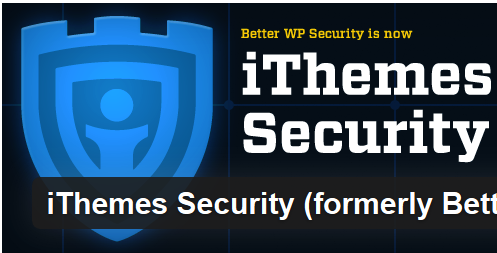
Cuối cùng là, sử dụng các plugin hỗ trợ bảo mật như Itheme Security. Bạn sẽ thấy mọi thứ cần thiết trong một plugin đó. Mình chưa thấy thiếu cái gì. Bản PRO hay bản miễn phí đều tốt. NÓ giúp mình vượt qua ối các cuộc tấn công vào blog cá nhân đấy! Và các site WordPress của mình khi dùng plugin này không dính mã độc lần nào.
Chúc các bạn thành công !







Còn mã độc do quảng cáo chứa phần mềm độc hại thì giải quyết sao ad ?
Mọi mã độc đều là mã độc ! Không phân biệt mã độc nào ! cứ giải quyết như cách trên là hết !
Chào bạn, bạn giúp mình được ko, trang web của mình k hiển thị bài nào trên trang chủ , mà quản trị thì vẫn còn bài viết , không biết là nguyên nhân gì, trang https://chuongchua.com
Bạn có thể giúp mình được k, mình xin cảm ơn và hậu tạ..sdt của mình : 0913809628 Trung
Trang web của mình khi vào từ các máy khác và cả máy của mình đều hiện lên chuyển hướng sang trang web khác. Bạn cho hỏi nếu cập nhật lại có ảnh hưởng đến SEO ko. Nhờ bạn kiểm tra giúp mình với.
Trang web: lockhicongnghiep.com
Thegioiloccongnghiep.com
Dính virus nặng đây ! Nếu cập nhật lại sẽ lên từ khóa chứ bạn đừng có lo ! Giờ nó bị chuyển hướng thế mất hết cả truy cập rồi còn gì !
hi jam. thấy giao diện của bạn mới đổi phải không?
Mình hỏi ngu tí, nếu đã cài lại core và giữ lại mục content rồi thì sao phải backup code lúc đầu làm gì nhỉ
Để phòng khi bạn làm sai cái gì đó còn có cái mà lấy lại chứ bạn ?